En nuestros registros anteriores, hemos discutido sobre varios errores relacionados con Call of Duty y aquí, en este tutorial, lo guiaremos sobre uno de los mismos errores y ese es Warzone Error Code Vivacious. Este es uno de los errores más molestos que impiden que los jugadores se conecten a los servidores. Y después de investigar mucho sobre el error, llegamos a la conclusión de que la mayoría de las víctimas son los usuarios de las consolas Xbox One y PlayStation 4. También han afirmado que cuando se quedan atascados con el código de error mencionado anteriormente, no pueden jugar en modo multijugador y Warzone. Bueno, si también está buscando una guía de solución de problemas para superar el error, permanezca conectado con nosotros.
Como se mencionó anteriormente, este error no le permitirá conectarse a los servidores y sin conectarse a los servidores no es factible jugar el juego. Y si hablamos de las razones, puede haber una serie de razones para enfrentar el error mencionado anteriormente, como servidores inactivos o con mantenimiento insuficiente, errores / fallas en el juego / versión obsoleta del juego / dispositivo, malas conexiones a Internet, archivos corruptos del juego.
Una vez que esté al tanto de todos los posibles culpables, siga los métodos mencionados a continuación para corregir el error.
Pruebe estas correcciones para el código de error de Warzone Vivacious
Método 1: reiniciar el juego
En el primer método, le sugerimos que reinicie su juego. Al hacerlo, se actualizará el juego y se solucionarán los errores menores del juego.
Alternativamente, puede cerrar tanto el juego como el iniciador de Battle.net antes de volver a abrir el juego.
Método 2: verificar el estado del servidor en línea
Después de reiniciar el juego, le sugerimos que se asegure de que no haya problemas continuos con los servidores en línea. Como mencionamos anteriormente, es probable que se enfrente al error mencionado anteriormente si el servidor del juego está inactivo o en mantenimiento. Por lo tanto, le sugerimos que verifique el estado del servidor de COD Vanguard para ir al sitio web de Activision Online Services. Y si descubrió que el servidor está inactivo, debe esperar hasta que el servidor vuelva a funcionar.
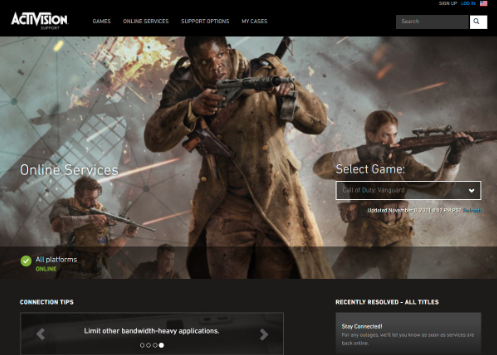
Método 3: desconecte otros dispositivos de la red
Varios usuarios han afirmado que estaban recibiendo el error debido al bajo ancho de banda y esto sucede si hay demasiados dispositivos que usan Internet al mismo tiempo en casa.
Y si el código de error de COD Vanguard VIVACIOUS parece ocurrir solo por la noche cuando hay más personas conectándose a Internet, es probable que su red tenga la culpa. Puede esperar hasta que todos hayan dejado de usar sus dispositivos, o simplemente puede desconectarlos de la red por completo.
Método 4: Apague y encienda sus dispositivos de red

Si todavía tiene problemas con el código de error de Warzone Vivacious, verifique amablemente si hay un problema con su propia conexión. Para continuar, debe apagar y encender su módem o enrutador durante unos segundos, todo lo que necesita hacer es desconectar el enrutador de la fuente de alimentación y luego esperar 30 segundos antes de volver a encenderlo.
Puede optar por este método si enfrenta este problema en la consola o en la PC. Si enfrenta este problema en su consola, asegúrese de reiniciarlo junto con su dispositivo de red. Bueno, la idea es apagar su módem y enrutador después de que su consola se apague para actualizar la conexión.
Método 5: usa una VPN
Varios usuarios han afirmado que logran superar el error usando una VPN porque es posible que su ISP esté bloqueando o acelerando su conexión a Activision, o si se encuentra en un país con mala conexión a los servidores en línea.
Método 6: escanear y reparar
Como mencionamos anteriormente, es probable que te encuentres con el error mencionado anteriormente si los archivos del juego se han dañado por algún motivo. Por lo tanto, le sugerimos que utilice la opción de herramienta integrada en Battle.net Launcher para resolver el problema.
Para hacerlo, siga las pautas mencionadas a continuación:
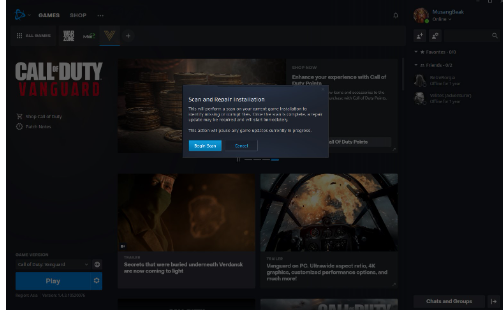
Paso 1: en primer lugar, abra el iniciador de Battle.net> navegue a su biblioteca de juegos> toque el ícono de COD Vanguard
Paso 2: ahora haga clic en el ícono de engranaje o engranaje debajo del botón azul JUGAR> luego seleccione Escanear y reparar> toque Comenzar escaneo
Paso 3: luego espere a que el sistema termine de escanear y reparar los archivos> finalmente inicie COD Vanguard y verifique si el problema se resolvió o no.
Método 7: reinstalar COD Vanguard
Si ninguno de los métodos mencionados anteriormente funciona para usted, le sugerimos que desinstale el anuncio, luego reinstale el juego y verifique si el problema se resolvió o no.
Conclusión
Eso es todo sobre Warzone Error Code Vivacious. Hemos hecho todo lo posible para proporcionar todos los métodos posibles para superar el problema y ahora es su turno de seguir nuestras pautas. Gracias por leer.